Ib lub tshuab luam ntawv flatbed txuas nrog lub khoos phis tawj ib txwm muaj feem ntau yog txoj hauv kev nyiam los tsim cov ntawv luam theej ntawm cov duab luam tawm. Txawm hais tias txoj kev no tseem nrov nrog cov neeg uas xav tau qhov zoo tshaj plaws thiab meej kev luam tawm / khaws cia, cov khoom siv txawb tau nthuav dav cov kev yees duab digital. Tsis tsuas yog cov smartphones muaj peev xwm thaij duab zoo heev, tab sis lawv tuaj yeem luam theej duab thiab khaws cov duab qub. Txhua yam koj xav tau yog daim duab scanner zoo app.
Txhua yam hauv qab no (tsis muaj npe tshwj xeeb) muaj qhov tshwj xeeb thiab muaj txiaj ntsig los pab koj luam theej duab siv lub smartphone / ntsiav tshuaj.
Google PhotoScan
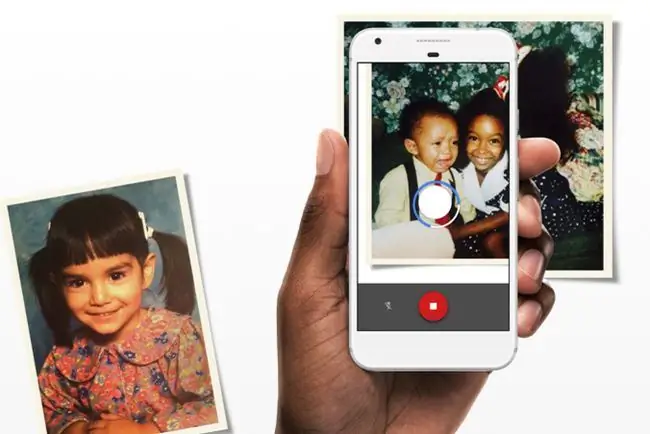
- Free.
- Ua ib yam, tab sis ua nws zoo.
- Khaws koj cov ntawv luam tawm hauv Google Duab.
- Yooj yim thiab siv tau yooj yim rau cov duab zoo.
- txheej txheem scanning ceev yog siv tau ntawm kev tshem tawm glare.
- Deep txuas rau hauv Google cov kev pabcuam; offputting rau cov neeg uas saib xyuas lawv tus kheej.
- Tsuas yog scanner; tsis muaj lub ntsiab lus hauv-app kho cov cuab yeej.
Yog tias koj nyiam sai thiab yooj yim, Google PhotoScan yuav haum koj cov duab digitizing xav tau. Lub interface yog yooj yim thiab mus rau qhov point-tag nrho PhotoScan ua yog luam theej duab duab, tab sis nyob rau hauv ib txoj kev uas zoo zam lub dreaded glare. Lub app hais kom koj tso ib daim duab nyob rau hauv tus ncej ua ntej nias lub khawm kaw. Thaum plaub lub dots dawb tshwm, koj txoj hauj lwm yog txav mus rau lub smartphone kom lub chaw sib haum nrog txhua qhov chaw, ib qho los ntawm ib qho. PhotoScan siv tsib snapshots thiab stitches lawv ua ke, yog li kho qhov kev xav thiab tshem tawm glare.
Txhua yam, nws yuav siv sijhawm li 25 vib nas this los luam theej duab ib daim duab-15 rau tsom lub koob yees duab thiab 10 rau PhotoScan ua haujlwm. Piv nrog rau ntau lwm cov apps, PhotoScan cov txiaj ntsig tau muaj qhov zoo dua / ntse dua txawm tias muaj kev nyiam los tawm me ntsis ntxiv. Koj tuaj yeem saib txhua daim duab scanned, kho cov ces kaum, tig, thiab rho tawm raws li qhov tsim nyog. Thaum npaj txhij, ib nias ntawm ib lub pob batch-txuag tag nrho cov duab scanned rau koj ntaus ntawv.
Download For:
Photomyne
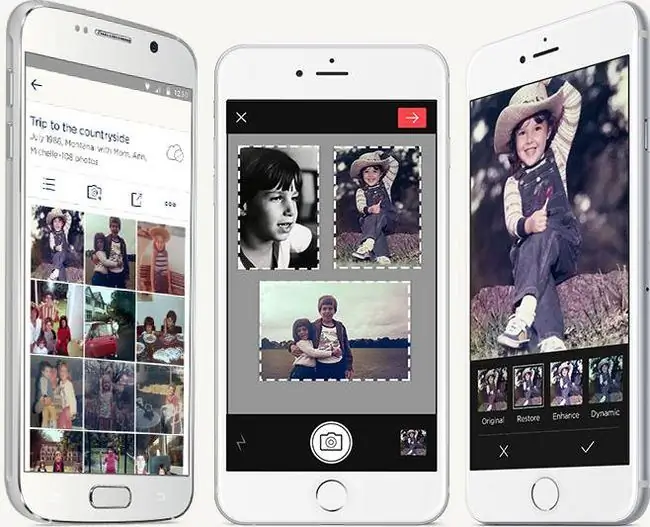
- Clean app uas txhawb nqa ntau cov duab hauv ib qho scan.
- Cov cuab yeej zoo rau txuag koj qhov kev tshuaj ntsuam.
- Scans thiab digitizes ntau cov duab tib lub sijhawm.
- Yim duab cropping thiab pib-rotation.
- Subscribe model.
- Zoo ntawm cov duab scanned tsis zoo li nrog rau lwm cov apps.
Ib qho txiaj ntsig rau kev siv lub tshuab luam ntawv flatbed (nrog software muaj peev xwm) yog lub peev xwm luam theej duab ntau cov duab ib zaug. Photomyne ua tib yam, ua haujlwm nrawm ntawm kev soj ntsuam thiab txheeb xyuas cov duab sib cais hauv txhua qhov txhaj tshuaj. Cov app no yuav ua tau lub sijhawm zoo tshaj plaws-txuag thaum sim digitize cov duab pom hauv albums uas muaj ntau nplooj ntawv uas muaj cov duab ntawm lub cev.
Photomyne ua tau zoo ntawm kev pom cov npoo, qoob loo, thiab tig cov duab - koj tseem tuaj yeem nkag mus thiab hloov kho phau ntawv yog xav tau. Kuj tseem muaj kev xaiv suav nrog cov npe, hnub tim, qhov chaw, thiab cov lus piav qhia ntawm cov duab. Tag nrho cov xim raug yog qhov zoo, txawm hais tias lwm cov apps ua haujlwm zoo dua ntawm kev txo qis suab nrov / nplej. Photomyne txwv tsis pub muaj cov albums pub dawb rau cov neeg siv uas tsis yog npe, tab sis koj tuaj yeem xa tawm tau yooj yim (xws li Google Drive, Dropbox, Box, thiab lwm yam) tag nrho cov duab digitized rau kev nyab xeeb.
Download For:
YMicrosoft Lens
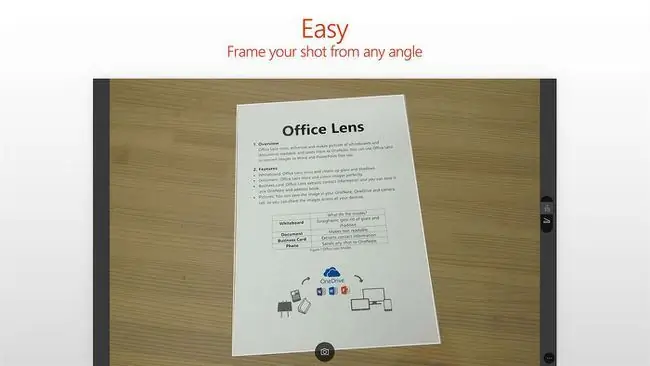
- App muaj nuj nqis tshaj tsuas yog luam theej duab xwb.
- Free thiab khi rau Microsoft cov kev pabcuam.
- Ua haujlwm nrawm, nrog ob peb yam yooj yim hloov kho.
- Ntau tshaj scan daws teeb meem rau cov duab ntse dua.
-
Zoo xim raug.
- App tsis zoo rau kev luam theej duab.
- App lub peev xwm ci ntsa iab tshaj plaws thaum ib feem ntawm tag nrho Microsoft daim ntawv thov pawg.
Yog tias cov duab daws teeb meem siab yog qhov tseem ceeb, thiab yog tias koj muaj tes khov kho, tiaj tus, thiab teeb pom kev zoo, Microsoft Lens app yog xaiv. Txawm hais tias cov lus piav qhia touts cov ntsiab lus ntawm kev tsim khoom, cov ntaub ntawv, thiab kev lag luam, lub app muaj cov duab thaij duab uas tsis siv cov kev ua kom zoo dua qub thiab qhov sib txawv (cov no yog qhov zoo tagnrho rau kev paub cov ntawv hauv cov ntaub ntawv). Tab sis qhov tseem ceeb tshaj plaws, MS Lens tso cai rau koj xaiv lub koob yees duab scanning daws teeb meem-ib qho tshwj xeeb uas tshem tawm los ntawm lwm cov apps scanning-txhua txoj hauv kev mus rau qhov siab tshaj plaws koj lub cuab yeej muaj peev xwm.
MS Lens yog qhov yooj yim thiab ncaj nraim; muaj qhov tsawg kawg nkaus los kho thiab tsuas yog phau ntawv rotating/cropping los ua. Txawm li cas los xij, kev soj ntsuam ua tiav siv MS Lens zoo li ua kom pom tseeb dua, nrog cov duab daws teeb meem ob mus rau plaub npaug ntau dua (raws li lub koob yees duab megapixels) dua li cov los ntawm lwm cov apps. Txawm hais tias nyob ntawm lub teeb pom kev zoo ib puag ncig, qhov tseeb xim tag nrho yog qhov zoo-koj tuaj yeem siv ib qho app cais cov duab kho kom zoo thiab kho cov duab scanned los ntawm MS Lens.






